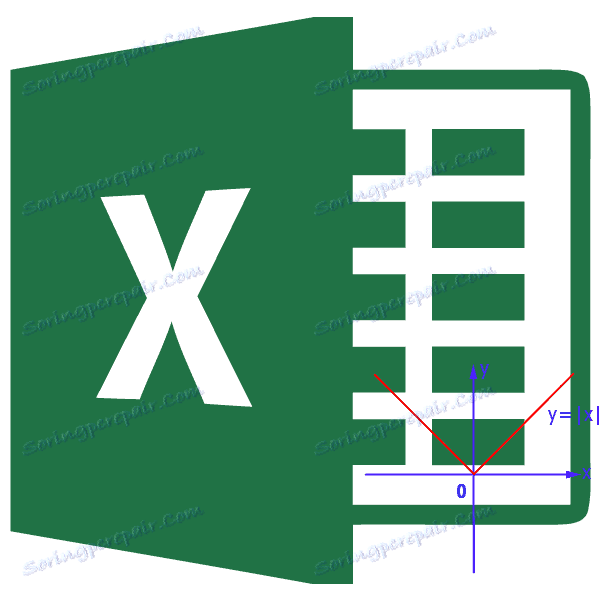وظائف Microsoft Excel: حساب الوحدة النمطية
الوحدة هي القيمة الايجابية المطلقة لأي رقم. حتى بالنسبة للرقم السالب ، ستكون الوحدة النمطية دائمًا موجبة. دعونا معرفة كيفية حساب قيمة وحدة نمطية في تطبيق Microsoft Excel.
وظيفة ABS
لحساب قيمة الوحدة في Excel ، هناك وظيفة خاصة تسمى ABS. بناء جملة هذه الوظيفة بسيط جدا: "ABS (number)". أو يمكن أن تأخذ الصيغة النموذج "ABS (cell_address_count_number)".
من أجل حساب ، على سبيل المثال ، وحدة نمطية من الرقم -8 ، تحتاج إلى القيادة في سطر الصيغة أو في أي خلية على الورقة ، الصيغة التالية: "= ABS (-8)".
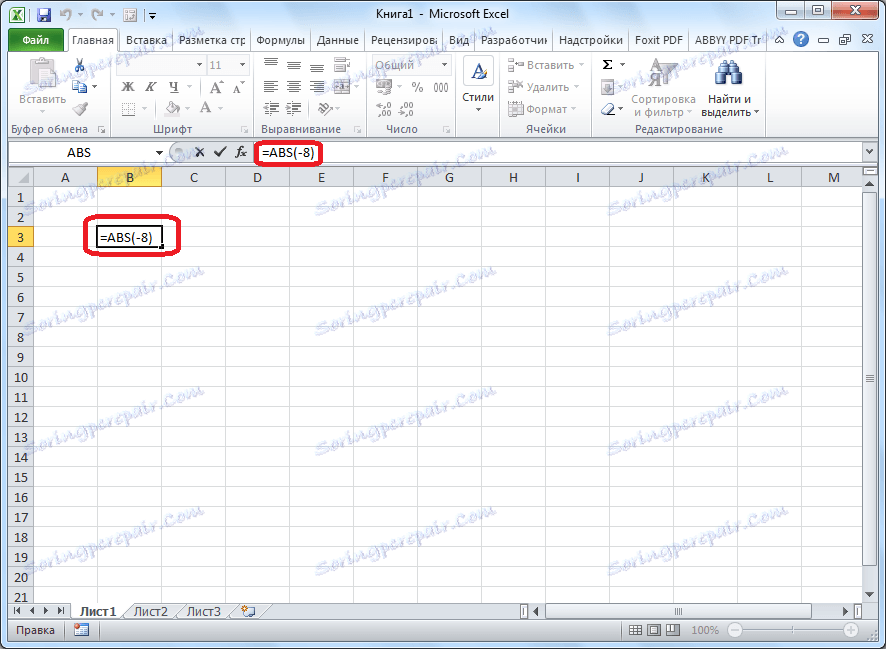
لإجراء عملية حسابية ، اضغط على الزر ENTER. كما ترون ، يعطي البرنامج قيمة موجبة من 8 استجابة.
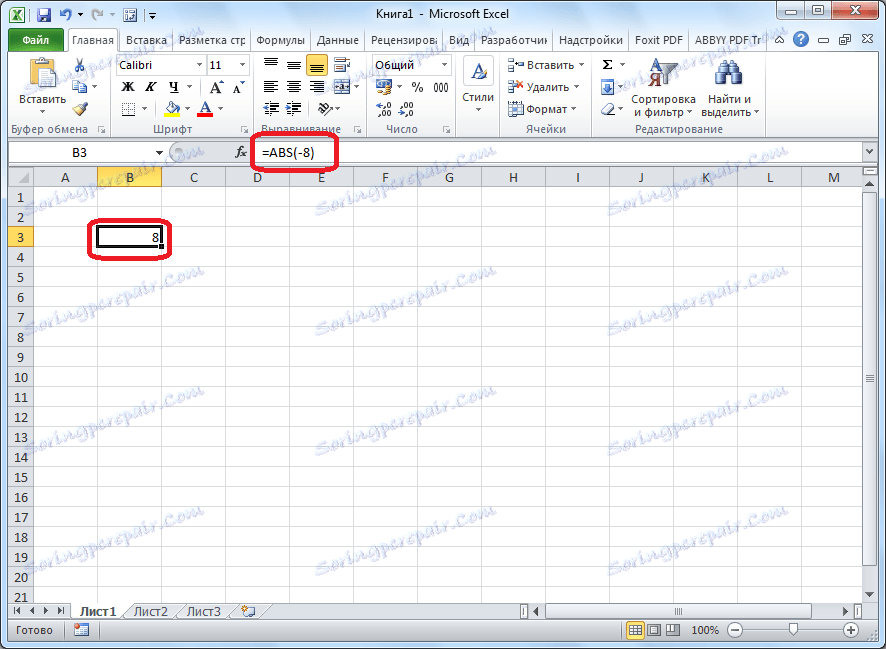
هناك طريقة أخرى لحساب الوحدة. وهي مناسبة لأولئك المستخدمين الذين لم يعتادوا على تذكر الصيغ المختلفة. نضغط على الخلية التي نريد تخزين النتيجة فيها. انقر فوق الزر "Insert function" ، الموجود على يسار سطر الصيغة.

تفتح نافذة المعالجات. في القائمة الموجودة فيه ، تحتاج إلى العثور على وظيفة ABS ، وإبرازها. ثم انقر على زر "موافق".
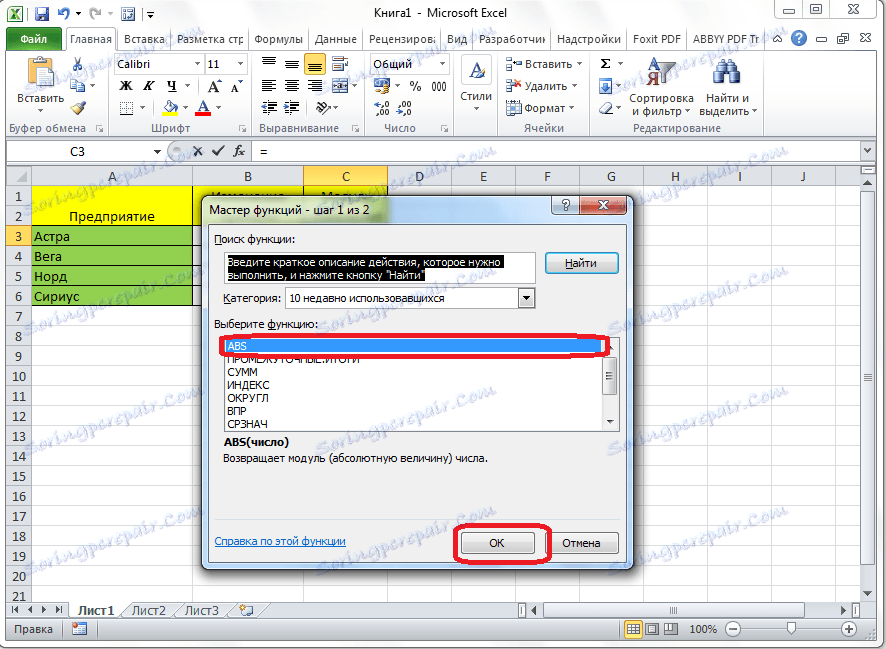
يفتح نافذة وسائط الدوال. تحتوي الدالة ABS على وسيطة واحدة فقط - رقم. نحن ندخلها. إذا كنت تريد أخذ رقم من البيانات المخزنة في أي خلية في المستند ، انقر فوق الزر الموجود على يمين نموذج الإدخال.
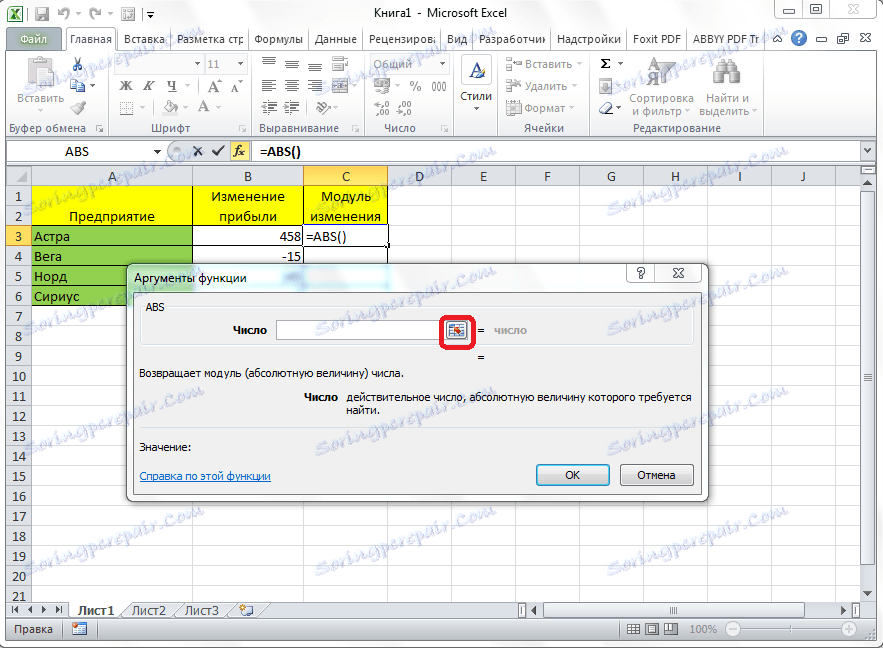
بعد ذلك ، يتم تصغير الإطار ، وتحتاج إلى النقر فوق الخلية التي تحتوي على الرقم الذي تريد حساب الوحدة النمطية منه. بعد إضافة الرقم ، انقر فوق الزر الموجود على يمين حقل الإدخال مرة أخرى.
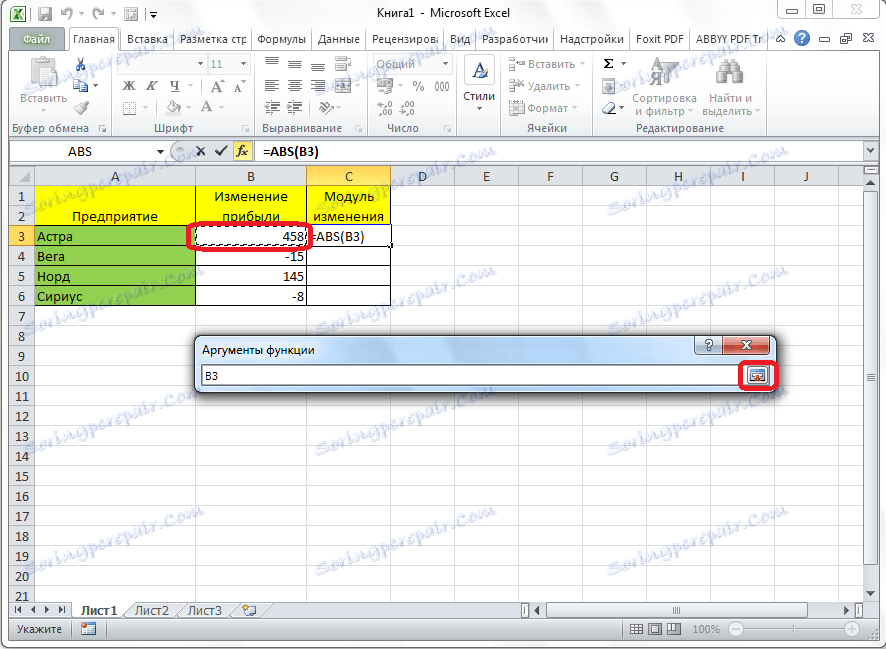
يفتح الإطار مرة أخرى مع وسائط الدالة. كما ترى ، يتم ملء حقل "الرقم" بقيمة. انقر على زر "موافق".
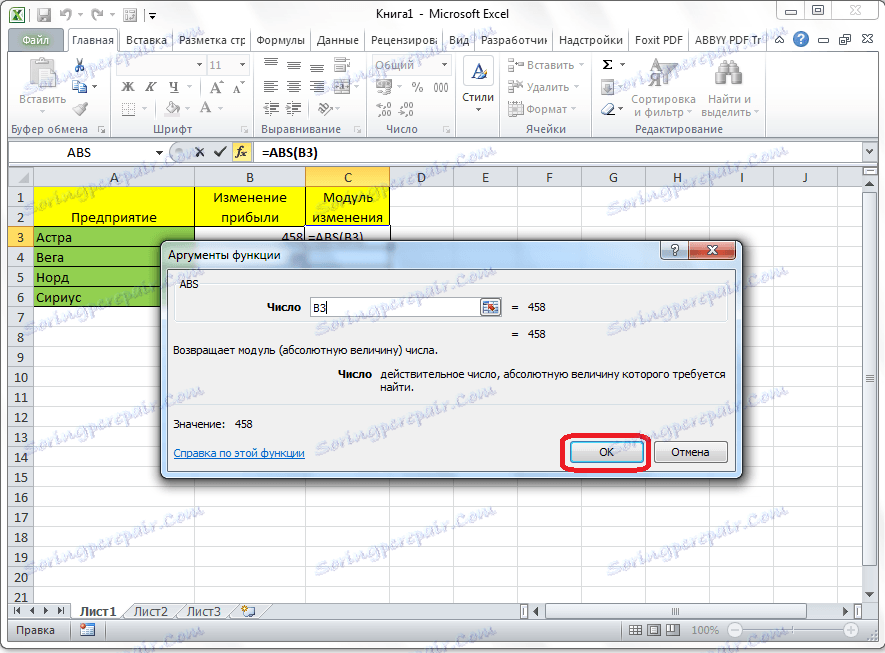
بعد ذلك ، يتم عرض قيمة الوحدة النمطية للرقم الذي حددته في الخلية التي حددتها مسبقًا.
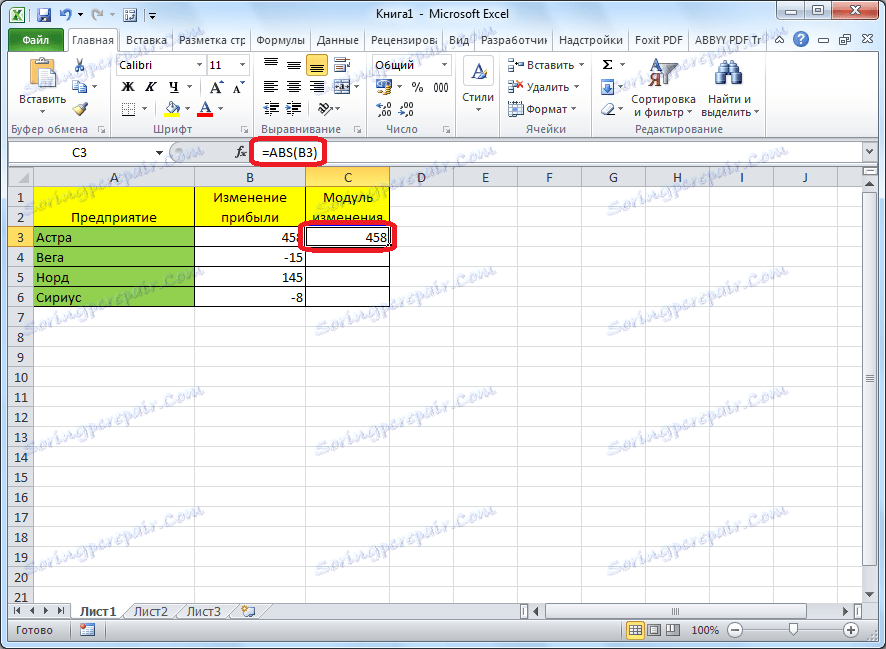
إذا كانت القيمة موجودة في الجدول ، فيمكن نسخ صيغة الوحدة النمطية إلى خلايا أخرى. للقيام بذلك ، تحتاج إلى الانتقال إلى الزاوية السفلية اليسرى من الخلية ، التي تحتوي بالفعل على صيغة ، اضغط باستمرار على زر الماوس ، واسحبه لأسفل إلى نهاية الجدول. وبالتالي ، في هذا العمود ، ستظهر قيمة في الخلايا وفقًا لمعامل البيانات الأصلية.
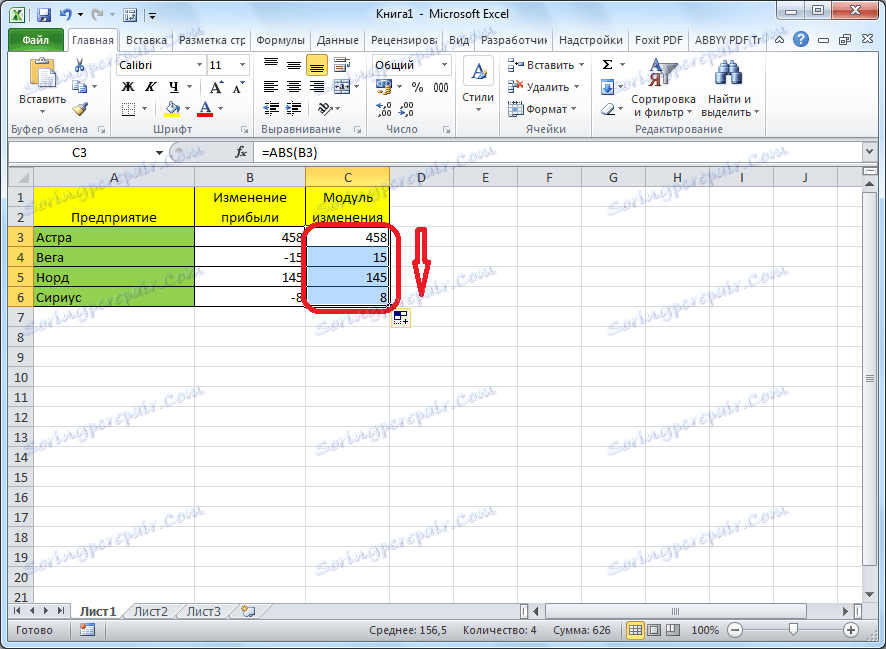
من المهم ملاحظة أن بعض المستخدمين يحاولون كتابة الوحدة ، كما هو معتاد في الرياضيات ، أي ، | (رقم) | ، على سبيل المثال | -48 |. ولكن في المقابل ، يحصلون على خطأ ، لأن Excel لا يفهم هذا التركيب.
كما ترى ، لا يوجد شيء معقد في حساب الوحدة النمطية من الرقم في تطبيق Microsoft Excel ، حيث يتم تنفيذ هذا الإجراء باستخدام وظيفة بسيطة. الشرط الوحيد هو أنك تحتاج فقط إلى معرفة هذه الوظيفة.